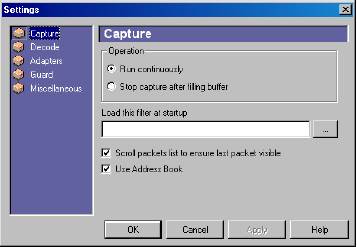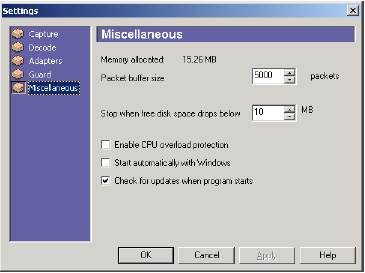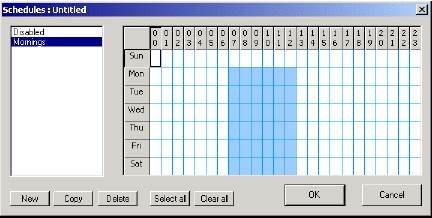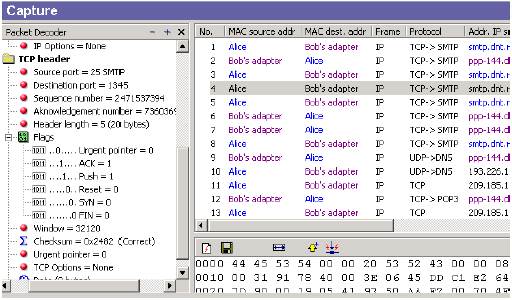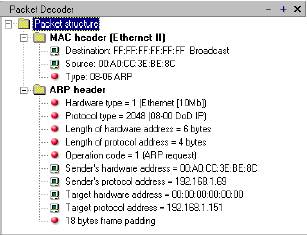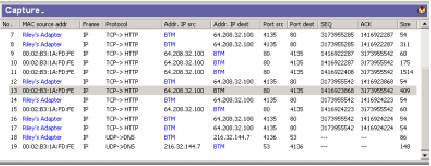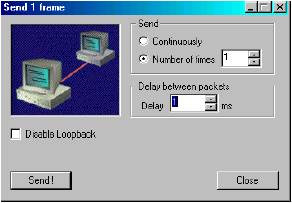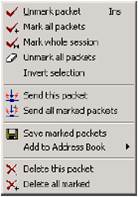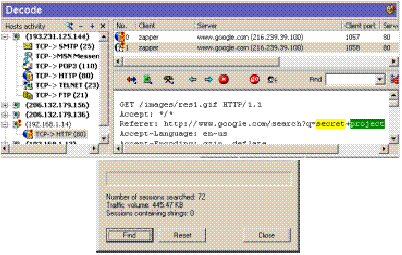Запуск Iris
В Iris настройки по умолчанию были выбраны аккуратно, чтобы обеспечить эффективную и простую работу. Каждый раз, когда Вы установите Iris, Вы начнете работать с нашими установками.
Нажмите Пуск=>Программы=>Iris
Нажмите Capture=>Start (Ctrl-A)
Вы сразу же увидите поток пакетов в окне захвата.

Настройка Iris
Мы предлагаем широкий спектр настроек, чтобы Вы могли захватить те данные, которые Вам нужны.
Чтобы открыть окно настроек, нажмите: Tools=>Settings.
Выберите модуль, который желаете настроить.

Захват
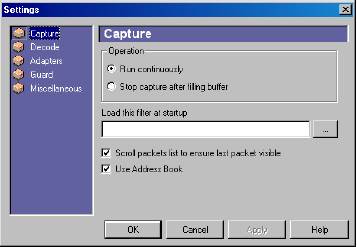
| Опция
| Описание
|
| Run continuously
(Запуск с продолжением записи)
| При переполнении буфера, Iris замещать старые пакеты новыми
|
| Stop capture after filling buffer
(Остановить запись при заполнении буфера)
| Iris прекратит захват пакетов при заполнении буфера
|
| Load this filter at startup
(Загружать данный фильтр при запуске)
| Выбранному фильтру присваивается значение «по умолчанию»
|
| Scroll packets list to ensure last packet visible
(Прокручивать список при получении пакетов)
| Позволяет видеть самые свежие данные постоянно
|
| Use Address Book
(Использовать адресную книгу)
| Iris будет использовать информацию, полученную из адресной книги
|
Декодирование

| Опция
| Описание
|
| Use DNS
(Использовать DNS)
| Позволяет Вам видеть адрес станции в окне декодирования
|
| Edit DNS file
(Правка DNS файла)
| Iris записывает в этот файл DNS-имена локальных станций. Используя эту опцию, Вы можете изменять значения DNS в записываемом файле
|
| HTTP port
(HTML порт)
| Введите значение HTML порта в случае если используется не стандартный (80)
|
| HTMLViewer options
(Опции HTML браузера)
| Выберете какие полномочия стоит вверять браузеру. Будьте осторожны, это может нарушить безопасность системы
|
| Scroll sessions list to ensure last session visible
(Прокручивать список при получении пакетов)
| Позволяет видеть самые свежие данные постоянно
|
| Use Address Book
(Использовать адресную книгу)
| Iris будет использовать информацию, полученную из адресной книги
|
Адаптеры

Список устройств. Смотрите «перечень поддерживаемых устройств».
Чтобы изменить устройство, выделите его и нажмите «ОК». Устройства можно менять и во время захвата пакетов.
Охрана

| Опция
| Описание
|
| Enable alarm sound
(Использовать звуковое оповещение)
| Iris подаст звуковой сигнал при новом подключении
|
| Play this wave file
(Проигрывать выбранный файл)
| Выбранному файлу будет присвоено значение «по умолчанию»
|
| Log to file
(Записывать в файл)
| Сообщения о подключениях будут записаны в файл
|
| Ignore all local connections
(Игнорировать все локальные соединения)
| Iris будет использовать данный IP-адрес и маску сети, чтобы отклонять все подключения с локальной или внешней сети
|
| Ignore connections on these ports
(Игнорировать подключения на порты)
| Iris заблокирует указанные порты для подключения к ним
|
| Use software filter
(использовать программный фильтр)
| Если заполнена Iris применит правила к фильтру.
Если поле пусто, Iris будет предупреждать о всех программах, устанавливающих соединение
|
Разное
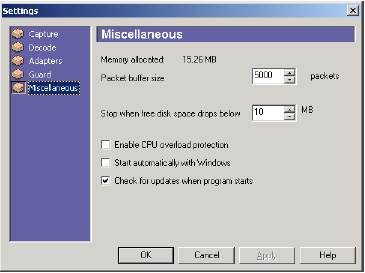
| Опция
| Описание
|
| Packet buffer size
(Размер буфера)
| Количество пакетов, которые может содержать буфер
|
| Stop when free disk space drops bellow
(Остановка, если свободного места меньше указанного значения)
| Позволяет остановить сохранение пакетов, если объем диска достиг критически минимального значения. Опция очень эффективна при DoS-атаках
|
| Enable CPU overload protection
(Разрешить защиту перегрузки процессора)
| Iris прекращает отображать пакеты, если центральный процессор загружен на 100% больше 4 секунд. При разгрузке процессора отображение возобновляется
|
| Start automatically with Windows
(Запускать автоматически при запуске Windows)
| Запускать Iris автоматически при загрузке Windows
|
| Check for updates when program starts
(проверять обновления при запуске)
| Iris автоматически проверит наличие в Интернете новой версии и выведет ее новые возможности
|
Использование менеджера задач
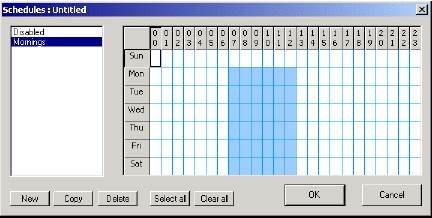
Используя менеджер задач, Вы можете настроить Iris на работу в определенное время. Выделенная область означает «захват», белая – «не захватывать». «Утренний менеджер» (Morning Schedule) заставит Iris работать с 7.00 до 13.00 каждый день, кроме воскресенья.
Оптимизация Iris
Для повышения производительности при использовании фильтров, Вы можете задать границы объема захватываемых данных. Дополнительные сведения смотрите в главе «Создание фильтров».
Использование интерфейса пакетов
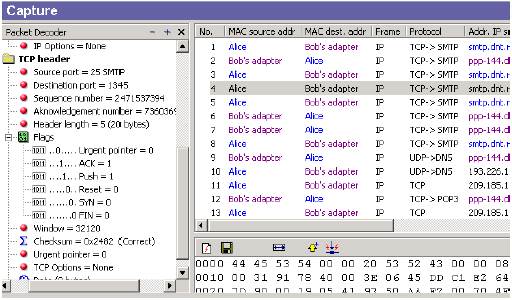
Редактор пакетов отображает пакеты HEX-кодировке и выводит с правой стороны. Дисплей HEX-кодировки позволяет исправлять, изменять и пересылать пакеты. При нажатии на ячейку матрицы вы можете записывать новое значение.
Дешифровщик пакетов
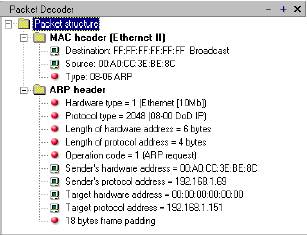
Используя структурное дерево, расшифровщик пакетов отображает все данные о том или ином пакете, будь то, например, MAC или IP-адрес.
Окно захвата
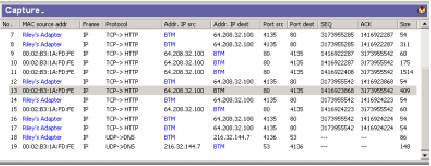
Верхнее окно отображает пакеты в порядке их поступления. Вы можете выбрать любой пакет для отображения в окне расшифровки и изменения основных параметров.
Редактор пакетов
Служит для редактирования пакетов, если не выведен на экран нажмите Capture=>Show Packet Editor.
Панель инструментов редактора пакетов содержит следующие кнопки:
| Изображение
| Опция
| Описание
|

| Операции с пакетами
| Создание нового пустого пакета, очистит буфера, удаление и др.
|

| Сохранение данного пакета
| Сохранение данного пакета
|

| Изменение размера пакета
| Изменение размера пакета в соответствии с Вашими нуждами
|

| Переместить пакет в список пакетов
| При нажатии выбранный пакет помещается в буфер
|

| Отправка пакета
| Пересылка данного пакета по сети
|
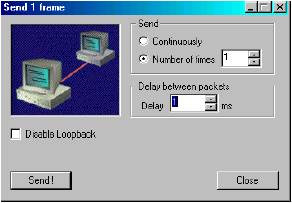
| Опция
| Описание
|
| Send Continuously
(Безостановочная отправка)
| Отправка пакетов будет продолжаться, пока Вы не нажмете STOP
|
| Send Number of Times
(Оправить заданное количество раз)
| Установите количество пакетов для отправки
|
| Delay between packets
(Задержка между пакетами)
| Установите время в миллисекундах между пакетами
|
| Disable Loopback
(Отменить возврат)
| Нажмите, чтобы остановить прием своих пакетов
|
| Send
(Отправить)
| Нажмите, чтобы отправить пакеты
|
| Stop
(Стоп)
| Нажмите для прекращение отправки
|
Выбор пакетов
Вы можете группировать пакеты посредством их выделения. Группировка позволяет создавать буфер захваченных пакетов, которые Вы хотите сохранить, удалить с экрана или переслать. Выберите пакет и нажмите правую кнопку мыши.
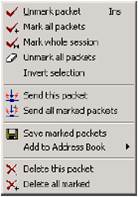
| Unmark packet
| Снять выделение с пакета
|
| Mark all packets
| Выделить все пакеты
|
| Mark all session
| Выделить всю сессию
|
| Unmark all packets
| Снять выделение со всех пакетов
|
| Invert selection
| Инвертировать выделенное
|
| Send this packet
| Отправить данный пакет
|
| Send all marked packets
| Отправить все выделенные пакеты
|
| Save marked packets
| Сохранить выделенные пакеты
|
| Add to address book
| Добавить в адресную книгу
|
| Delete this packet
| Удалить этот пакет
|
| Delete all marked
| Удалить все выделенные
|
Использование Iris для обнаружения неполадок сети
Вы можете использовать Iris обнаружения неполадок сети, для этого посылайте пакеты на выбранные адреса и порты или сразу на всю сеть.
Когда задержка между пакетами составляет 0 мс, Iris рассылает пакеты с максимальной скоростью. На 10 Mb-ых сетях, Iris может отправлять до 9000 пакетов в секунду.
Использование Iris для поиска слов в потоке данных
Используйте эту опцию для поиска сессий (web-страниц, электронной почты и др.) содержащих определенные слова. Все сессии будут проверены и содержащие ключевые слова будут отмечены красным.